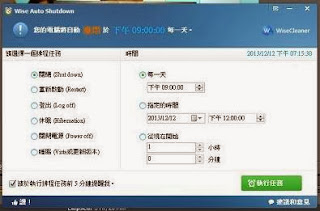很多網頁的email都支援將信件存成eml格式, 例如hibox 而偏偏 MS outlook看不懂eml格式, 但 outlook express看得懂eml格式 如果你又剛好是 win7, win8只能用 MS outlook 那怎辦? 以下建議二個方式: 1. 下載微軟 windows live 程式集 2012 , 安裝其中的Live mail, 就可以讀取 eml格式, 然後再匯出到outlook http://windows.microsoft.com/zh-hk/windows-live/essentials 2. 下載MailStore Home http://www.mailstore.com/en/mailstore-home.aspx 先將一堆eml格式信件 透過封存選項 放入 再到匯出選項, 匯出到 outlook, 就可以是 pst檔